VPN-verkot (Virtual Private Network - lyhennetty VPN) ovat teknologia turvallinen tietokoneviestintäänperustuen julkisten verkkojen (Näitä käytetään yleisesti yritysten). VPN-tekniikka on suunniteltu nimenomaan luomaan julkinen verkko o Privacy aliverkon samanlainen yksityisten verkkojen Se on pääsy vain valtuutetut käyttäjät, jotka eivät voi kommunikoida (tarkoituksella) muiden järjestelmien tai julkisen verkon käyttäjiä, joiden perusteella luotiin VPN-verkon. Lyhyesti, VPN-verkot auttaa käyttäjiä turvallinen tiedonsiirto ja myös niiden kautta voi käyttää erilaisia sivustot cu rajoitettu Joissakin maissa / alueilla.

käyttäjät Windows 8 jotka haluavat luoda tällaisia verkkoja tai lisätä tietoturvaTai jotta selata incognito InternetissäTai voi käyttää tiettyjä IntranetinVoi seurata ohjeita oppia Kuten olen VPN OS säädetty.
Kuinka asettaa VPN Windows 8
- avoin Aloita Screen ja tyyppi VPNvalitse sitten Settings (Oikea puoli näytön) ja klikkaa tuloksen Perustaa virtual private network (VPN)-yhteyden
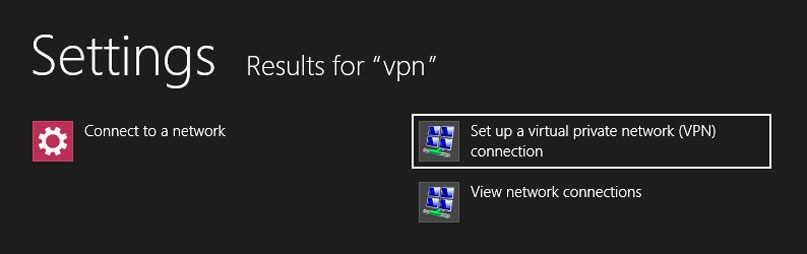
- avoimen ikkunan, kirjoita VPN-osoite (Tämä on tarjoamia palveluntarjoaja että olet valinnut VPN) sitten nimetä VPN-yhteyden ja klikkaa painiketta luoda
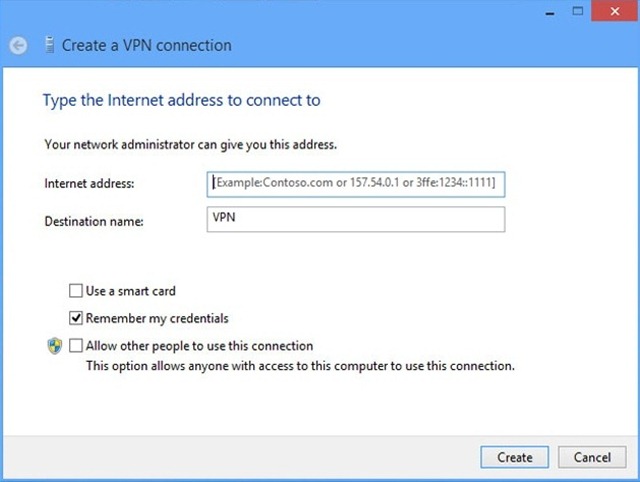
- Kun olet luonut VPN-yhteyden, napsauta verkko-kuvaketta polusta, napsauta kytkeä alla uusi VPN näkyvissä
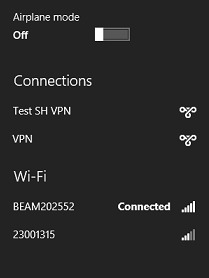
- astua käyttäjä si salasana (Edellyttäen VPN palveluntarjoaja) Ja klikkaa OK
Kun verkko tila on kytkettyVoit nauttia turvallinen ja yksityinen selaus Internet. Enjoy!
Huomautus: Osoitteet VPN: säädetään korvausta valtuutettu tarjoajia. Jos olet kiinnostunut vapaa VPN-palvelu, klikkaa linkki.
STEALTH SETTINGS - Kuinka VPN - yhteys muodostetaan Windows 8